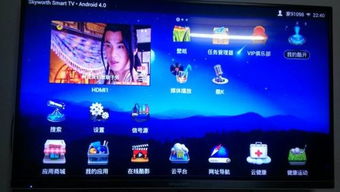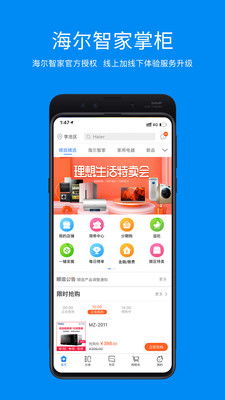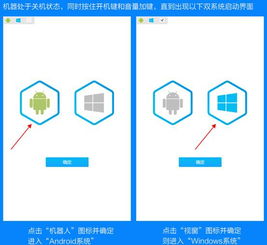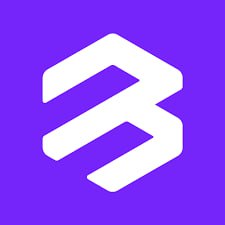安卓系统怎么安装到电脑,步骤详解与体验指南
时间:2025-01-25 来源:网络 人气:
亲爱的电脑迷们,你是否曾幻想过在电脑上也能畅玩安卓游戏,或者体验那些只能在手机上使用的安卓应用呢?今天,我就要带你走进这个奇妙的世界,手把手教你如何在电脑上安装安卓系统!准备好了吗?让我们一起开启这段有趣的旅程吧!
一、准备工作:装备齐全,信心满满
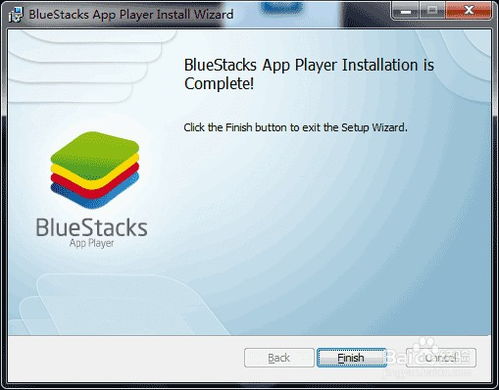
在开始之前,我们需要准备一些必要的工具和材料:
1. 硬件要求:你的电脑至少要有一颗双核处理器,4GB内存,以及足够的硬盘空间。当然,8GB内存和更大的硬盘空间会让你的电脑运行得更顺畅哦!
2. USB驱动器:一个8GB以上的USB驱动器,用于制作启动盘。
3. 安卓系统镜像:你可以选择Android-x86、Bliss OS等安卓系统版本。这些系统都是为电脑量身定制的,可以在网上免费下载。
4. 制作启动盘的工具:比如Rufus,这是一个简单易用的工具,可以帮助你将安卓系统镜像写入USB驱动器。
准备好了这些,我们就开始吧!
二、制作启动盘:打造你的安卓系统“钥匙”
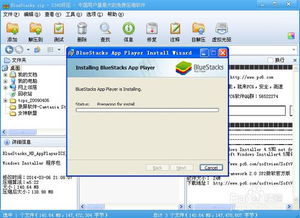
1. 下载镜像文件:首先,你需要下载一个安卓系统镜像文件。打开你的浏览器,搜索“Android-x86 镜像下载”,选择一个可靠的网站,下载你需要的版本。
2. 制作启动盘:将下载好的镜像文件复制到你的USB驱动器中。打开Rufus,选择你的USB驱动器,然后点击“开始”按钮。稍等片刻,你的启动盘就制作完成了!
三、进入BIOS设置:启动你的安卓系统
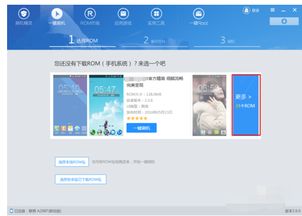
1. 重启电脑:将制作好的启动盘插入电脑,然后重启电脑。
2. 进入BIOS设置:在电脑启动时,按下F2(或根据你的电脑型号不同,可能是F10、Delete等)键进入BIOS设置。
3. 设置启动顺序:在BIOS设置中,找到“Boot”选项,将USB驱动器设置为首选启动设备。
4. 保存设置并退出:完成设置后,按F10保存设置并退出BIOS。
四、安装安卓系统:开启你的电脑新世界
1. 启动安卓系统:电脑会从USB驱动器启动,进入安卓系统安装界面。
2. 选择安装选项:选择“安装”选项,然后按照屏幕提示进行操作。
3. 分区硬盘:在安装过程中,你需要对硬盘进行分区。确保你的原有数据不会受到影响。
4. 开始安装:等待安装完成,这个过程可能需要几分钟到半小时不等。
5. 重启电脑:安装完成后,重启电脑,你就可以在启动选项中看到新的安卓系统了。
五、体验安卓系统:畅享电脑新生活
安装完成后,你就可以像在手机上一样,享受安卓系统的各种应用和用户界面了。无论是玩游戏还是日常使用,安卓系统的流畅性和丰富的应用生态都能为你的电脑生活带来极大的便利。
怎么样,是不是觉得安装安卓系统到电脑上并没有想象中那么难呢?现在,你就可以在电脑上畅玩安卓游戏,体验那些只能在手机上使用的应用了。快来试试吧,让你的电脑生活更加丰富多彩!
相关推荐
教程资讯
系统教程排行